Thêm và xóa các mục ưa thích trong ứng dụng Internet Explorer 10 trên Màn hình Bắt đầu của Windows không giống như chúng ta đã sử dụng với phiên bản dành cho máy tính để bàn. Không giống như trình duyệt Internet Explorer trên máy tính để bàn, ứng dụng Internet Explorer không giữ các mục ưa thích của nó được tổ chức trong các thư mục. Thay vào đó, mục ưa thích được hiển thị như một dải trang web mà bạn có thể cuộn qua để tìm trang web bạn muốn ghé thăm. Hướng dẫn này sẽ giải thích cách thêm và xóa mục yêu thích khỏi ứng dụng Khởi động Internet Explorer 10.
Bạn đang đọc: Cách Thêm hoặc Xóa mục yêu thích trong ứng dụng Internet Explorer
Vui lòng chọn phần bạn muốn xem dưới đây:
Làm thế nào để Thêm một trang yêu thích vào trong Internet Explorer
Mở một trang web mà bạn muốn thêm vào mục yêu thích của bạn. Bây giờ hãy nhấp vào kết hợp bàn phím Windows + Z (  +
+  ) để mở thanh địa chỉ ở cuối ứng dụng Internet Explorer 10. Nếu bạn đang sử dụng bề mặt hoặc máy tính bảng, sau đó bạn có thể vuốt lên từ dưới cùng để mở thanh địa chỉ.
) để mở thanh địa chỉ ở cuối ứng dụng Internet Explorer 10. Nếu bạn đang sử dụng bề mặt hoặc máy tính bảng, sau đó bạn có thể vuốt lên từ dưới cùng để mở thanh địa chỉ.
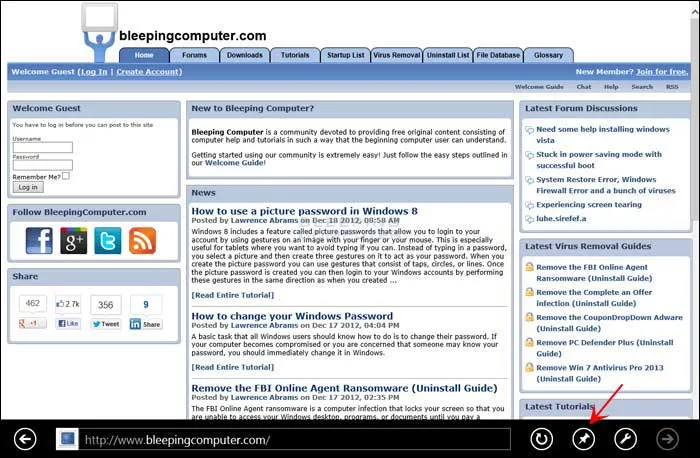
Để thêm một cú nhấp chuột yêu thích vào biểu tượng Pin trên thanh địa chỉ như thể hiện trong hình trên. Thao tác này sẽ mở menu nơi bạn có thể ghim trang web vào Start Screen của bạn hoặc thêm nó vào danh mục ưa thích.
Tìm hiểu thêm: Cách hiện thanh Taskbar, khôi phục thanh Taskbar bị biến mất
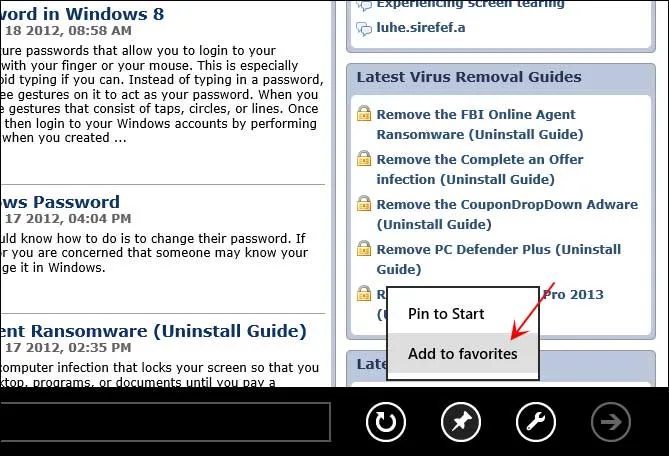
Để thêm trang web vào danh mục ưa thích, nhấp vào tùy chọn Add to favorites (Thêm vào mục yêu thích) .
Làm thế nào để loại bỏ một yêu thích trong ứng dụng Internet Explorer
Để xóa một ứng dụng yêu thích, mở ứng dụng Internet Explorer. Khi Internet Explorer 10 mở, hãy nhấn phím F4 trên bàn phím để mở danh sách các mục yêu thích và các trang web thường xuyên. Nếu bạn đang sử dụng Bề mặt, sau đó bạn có thể vuốt lên từ dưới cùng để mở thanh địa chỉ và sau đó bấm vào trường địa chỉ để mở mục yêu thích. Bây giờ bạn sẽ thấy một thanh bao gồm các gạch cho mỗi trang mà bạn đã thêm vào như một mục yêu thích.
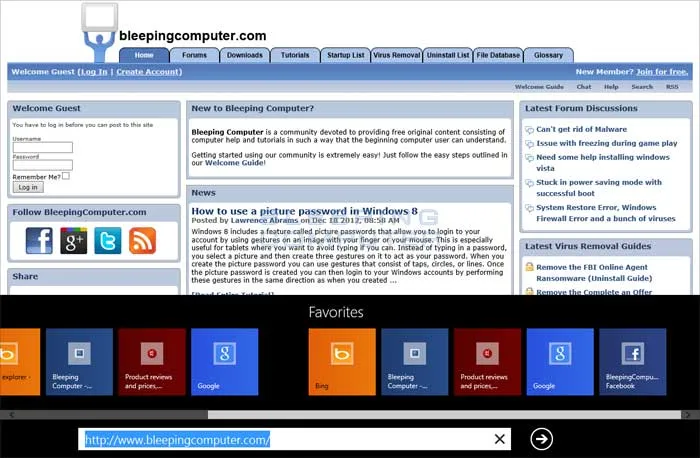
Cuộn qua danh sách các trang web và khi bạn tìm thấy trang bạn muốn xóa, nhấp chuột phải vào nó để mở một menu nhỏ như hình dưới đây
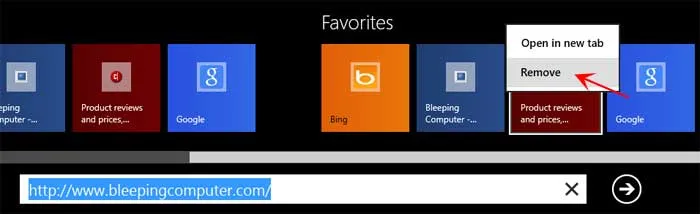
>>>>>Xem thêm: 6 Cách để Chụp màn hình trên điện thoại Android và Tablet
Nhấp chuột để xóa trang yêu thích Remove . Trang web bây giờ đã được xóa khỏi danh sách yêu thích của bạn.
